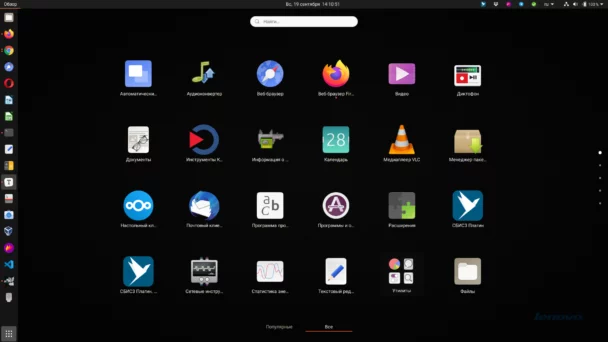
Встроенная в GNOME функция записи экрана позволяет снимать видео с того, что находится на вашем рабочем столе, с легкостью, комфортом и контролем.
GNOME имеет отличную возможность, которая менее известна, но не менее достойна, чтобы её изучить для применения: запись видео того, что происходит на вашем экране.
И хорошие новости в том, что если вы используете GNOME, (Ubintu 20.04) вам не нужно ничего устанавливать, потому что GNOME предлагает запись скринкастов как встроенную функцию.
Вот основные сведения, что вам нужно знать, чтобы использовать его.
Запуск и остановка записи видео
Для того чтобы начать видеосъемку, введите эту комбинацию на клавиатуре: Ctrl + Shift + Alt + R. Чтобы остановить запись, повторно введите комбинацию. Запись также автоматически остановится по истечении максимальной продолжительности видеосъемки (см. Ниже).
Крошечный красный кружок в правом верхнем углу экрана означает, что идет запись скринкаста.
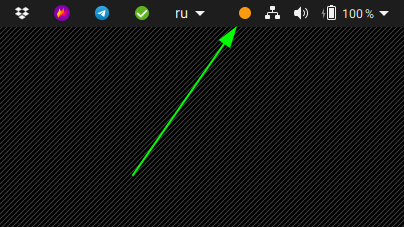
Где найти свои видео
По умолчанию видеофайлы хранятся в папке «Видео» в разделе «Файлы» (/home/your_user/Videos). Они записываются в формате WebM, который призван стать бесплатной альтернативой видео и аудио HTML5.
Настроить продолжительность захвата видео
Чтобы проверить максимальную продолжительность записи снимка экрана GNOME, введите в терминале следующее:
gsettings get org.gnome.settings-daemon.plugins.media-keys max-screencast-length
Он вернет что-то вроде этого:
uint32 30
Это означает, что максимальная продолжительность установлена на 30 секунд и это значение по умолчанию в GNOME.
Чтобы изменить максимальную продолжительность захвата экрана видео, например до 60 секунд, введите это в окне своего терминала:
gsettings set org.gnome.settings-daemon.plugins.media-keys max-screencast-length 60
Это устанавливает максимальную продолжительность 60 секунд.
Заключение
Функция записи скринкастов GNOME позволяет записывать экран с «легкостью, комфортом и контролем». Если вы хотите делать снимки экрана (например, в полноэкранном режиме, в области, в окне) вместо видеороликов, взгляните на страницу «Снимки экрана и скриншоты» в Справке GNOME: https://help.gnome.org/users/gnome-help/stable/screen-shot-record.html.en